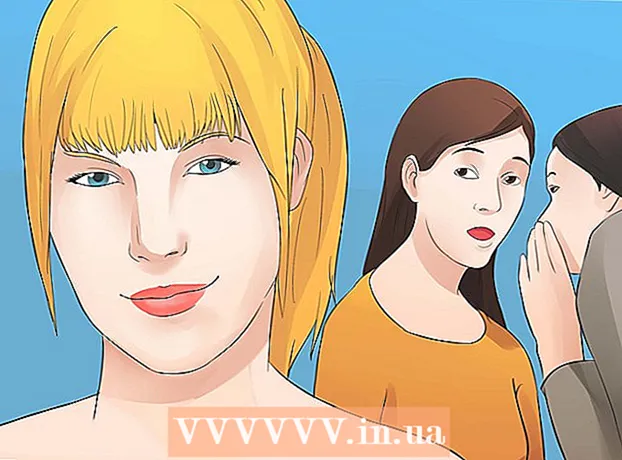Автор:
Virginia Floyd
Дата Створення:
9 Серпень 2021
Дата Оновлення:
1 Липня 2024

Зміст
У цій статті ми розповімо вам, як на iPhone додати поштовий акаунт у додаток «Пошта».
кроки
 1 Відкрийте програму «Налаштування»
1 Відкрийте програму «Налаштування»  . Його значок має вигляд сірих шестерень і, як правило, знаходиться на головному екрані.
. Його значок має вигляд сірих шестерень і, як правило, знаходиться на головному екрані. - 2 Прокрутіть сторінку вниз і торкніться Паролі та облікові записи. Ця опція знаходиться на сторінці з настройками.
 3 натисніть Додати обліковий запис. Ви знайдете цю опцію під списком поточних акаунтів.
3 натисніть Додати обліковий запис. Ви знайдете цю опцію під списком поточних акаунтів. - Якщо на iPhone вже додано кілька поштових акаунтів, перейдіть акаунтів вниз, щоб знайти зазначену опцію.
 4 Виберіть поштову службу. Для цього натисніть на:
4 Виберіть поштову службу. Для цього натисніть на: - iCloud, Якщо у вас є акаунт Apple Mail.
- Exchange, Якщо у вас є акаунт Microsoft Exchange.
- Google, Якщо у вас є акаунт Gmail або Google.
- YAHOO!, Якщо у вас є акаунт Yahoo Mail.
- Aol, Якщо у вас є акаунт AOL.
- Outlook.com, Якщо у вас є акаунт Outlook, Hotmail або Live.
- Якщо в списку немає поштової служби, якою ви користуєтеся, торкніться «Інший» під списком акаунтів.
 5 Введіть дані свого поштового аккаунта. Необхідно ввести електронну адресу та пароль до аккаунту, який ви хочете додати.
5 Введіть дані свого поштового аккаунта. Необхідно ввести електронну адресу та пароль до аккаунту, який ви хочете додати. - Ваші дії залежать від поштової служби, яку ви використовуєте.
- Якщо ви вибрали опцію «Інший», введіть дані поштового сервера; їх можна знайти на веб-сайті поштової служби.
- 6 Натисніть на білий повзунок у опції «Пошта»
 . Він забарвиться в зелений колір
. Він забарвиться в зелений колір  . Так ви додасте обраний поштовий акаунт у додаток «Пошта».
. Так ви додасте обраний поштовий акаунт у додаток «Пошта».  7 Виберіть дані облікового запису, які потрібно синхронізувати. Синхронізувати можна записи календаря та контакти з додатками «Календар» і «Контакти» - для цього торкніться білого повзунка, який знаходиться праворуч від «Календар» або «Контакти».
7 Виберіть дані облікового запису, які потрібно синхронізувати. Синхронізувати можна записи календаря та контакти з додатками «Календар» і «Контакти» - для цього торкніться білого повзунка, який знаходиться праворуч від «Календар» або «Контакти». - Якщо хочете, синхронізуйте дані поштового аккаунта з додатком «Нотатки» - для цього торкніться білого повзунка, який знаходиться праворуч від «Нотатки».
- Якщо повзунок забарвлений в зелений колір, будуть синхронізовані вибрані дані.
Поради
- Якщо на iPhone в додаток «Пошта» додати поштову скриньку, його можна відкрити і на інших пристроях компанії Apple, на яких ви авторизувалися через той же ідентифікатор Apple ID.
попередження
- Якщо на iPhone в додаток «Пошта» додати поштовий акаунт, додаток відповідної поштової служби не встановиться. Наприклад, якщо додати обліковий запис поштового сервісу Gmail, саме програма Gmail не буде завантажено на пристрій.